很多用户安装了Win10系统之后,电脑开机进入到桌面的时候,就会出现“windows资源管理器未响应”这个提示,这个原因有很多,很多人都不知道windows资源管理器未响应怎么解决

方法一、
1、在以管理员账号登录计算机的前提下,在计算机的运行界面上,使用如下命令 ,计算机运行:Dism /Online /Cleanup-Image /ScanHealth;
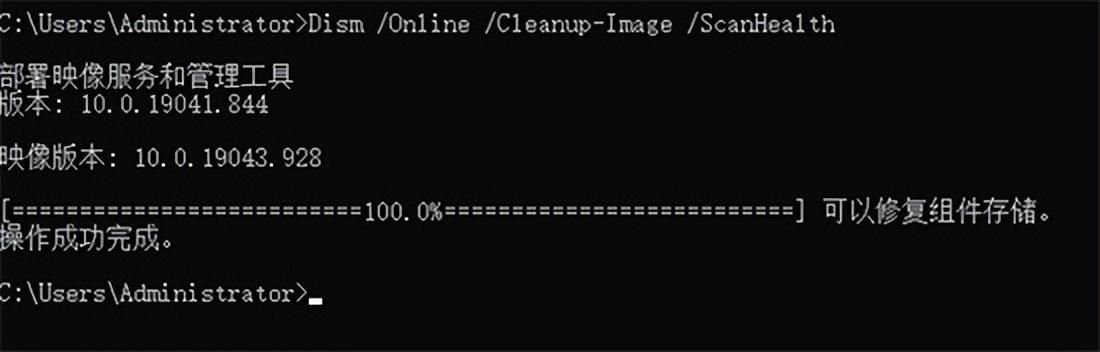
2、如果通过联网比对,发现本地计算机的系统文件和官方的系统文件存在不一致,那么运行下面的这条语句,计算机运行:Dism /Online /Cleanup-Image /CheckHealth,这个命令必须在上一条命令运行完毕后运行,通过上一条语句的扫描结果,可以执行这条语句进行检查是否有系统文件损坏。
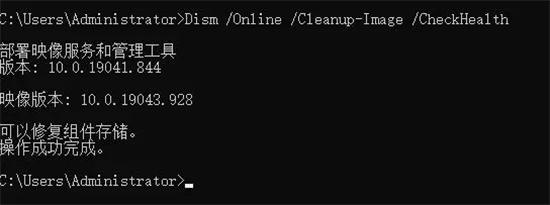
3、经过上面的检查系统文件损坏情况,如果有损坏,继续下一条语句的执行,计算机运行:DISM /Online /Cleanup-image /RestoreHealth,这一条语句就是把损坏的系统文件,恢复成与官方系统文件一致,从而还原成官方的系统源文件。这个 恢复过程需要10分钟左右。
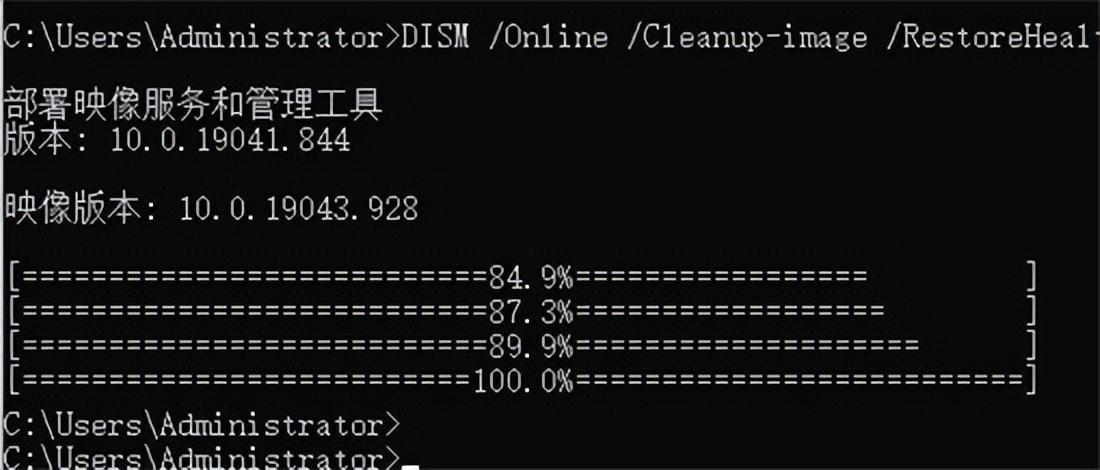
4、完成以上三个步骤之后,重启电脑,然后在执行最后一条语句,计算机执行命令:sfc /SCANNOW。
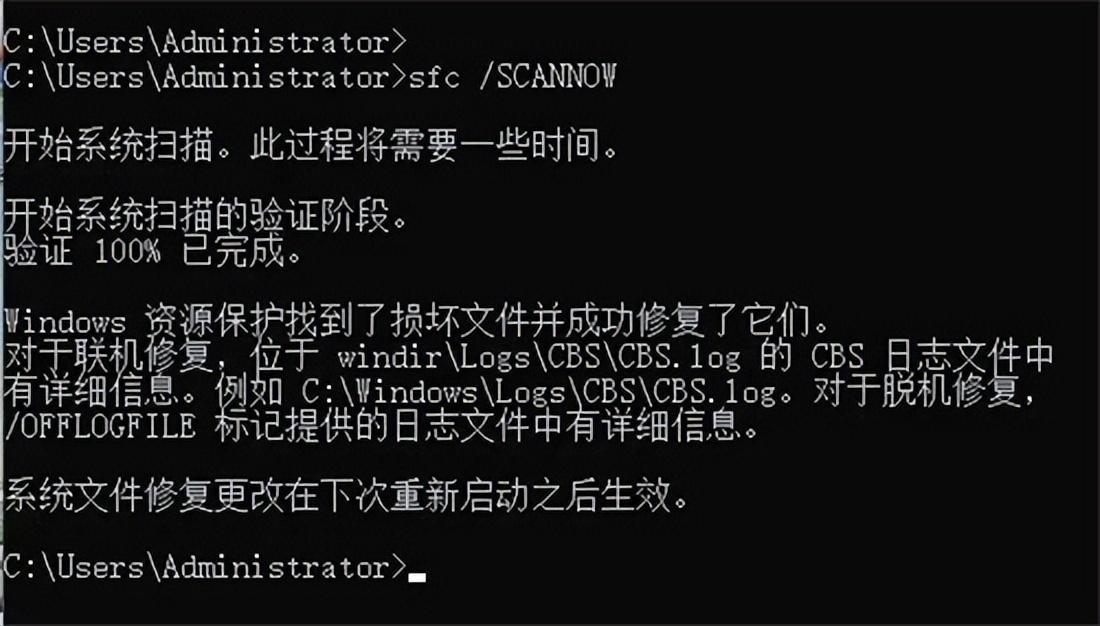
方法二、
1、同时按住三个键“CTRL+ALT+DEL”,选择“任务管理器”;
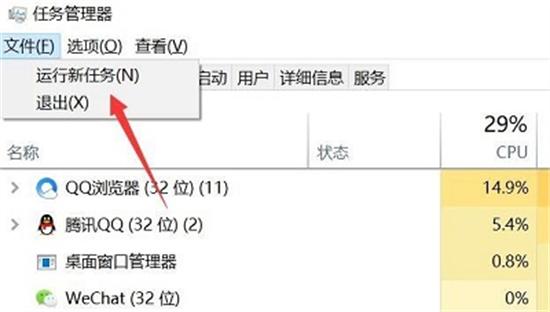
2、点击左上角的“文件(F)”选项;
3、单机以后选择“新建任务运行”;
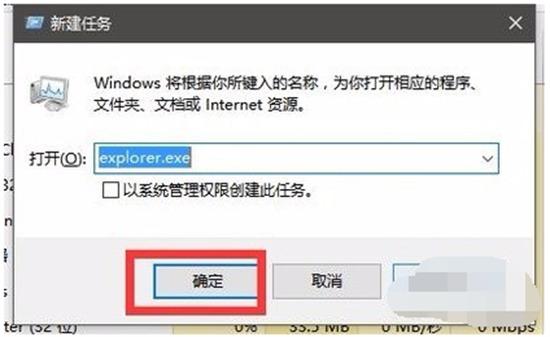
4、在新弹出的窗口中输入“explorer.ere”;
5、点击确定之后,就能够重启资源管理器了。


